- Central de conhecimento
- Conteúdo
- Site e landing pages
- Usar modelos de página em reutilizações de conteúdo com IA
BetaUsar modelos de página em reutilizações de conteúdo com IA
Ultima atualização: 24 de Novembro de 2025
Disponível com qualquer uma das seguintes assinaturas, salvo menção ao contrário:
-
Content Hub Professional, Enterprise
Com reutilizações de conteúdo com IA, você pode usar o Breeze by HubSpot para gerar novas aterrissagens e página do site com base em seus modelos existentes. Isso ajuda a dar suporte à consistência em todo o site e simplifica o processo de criação de novas páginas.
Observação: evite compartilhar informações confidenciais nas entradas de dados habilitadas para recursos de IA, incluindo seus prompts. Os administradores podem configurar recursos de IA generativos nas configurações de gerenciamento de conta. Para obter informações sobre como o Hubspot ia usa seus dados para fornecer IA confiável, com você no controle de seus dados, você pode consultar nossas Perguntas Frequentes sobre Confiança do Hubspot ia.
Antes de começar
Antes de começar a trabalhar com esse recurso, certifique-se de compreender totalmente quais etapas devem ser executadas com antecedência, bem como as limitações do recurso e as possíveis consequências de usá-lo.
Noções básicas sobre os requisitos
- Para usar o conteúdo, remix, você precisará alternar a opção Conceder aos usuários acesso a ferramentas e recursos de IA generativa e dados de Arquivos ativada em configurações de IA.
Usar modelos de página para páginas geradas
Gere novas páginas em reutilizações de conteúdo com IA a partir de landings page ou modelos de página do site existentes para controlar a estrutura e o design do novo conteúdo. A seleção a partir dos modelos existentes garante que as novas páginas correspondam ao layout e à aparência da marca.
- Na sua conta da HubSpot, acesse Conteúdo > Remix.
- Clique em Iniciar remixagem no canto superior direito ou selecione o conteúdo inicial na página inicial da reutilização de conteúdo com IA. Saiba mais sobre como adicionar o conteúdo inicial.
- Na reutilização de conteúdo com IA , clique no + botão Adicionar abaixo do conteúdo original.

- No painel esquerdo, marque a caixa de seleção ao lado de Landings page ou
- Selecione o upIcon aumentar e downIcon diminua os ícones no contador para definir quantas páginas serão geradas e clique em Avançar.
- No menu suspenso Modelo, selecione o modelo de página. Os modelos do tema ativo aparecerão na parte superior do menu suspenso.
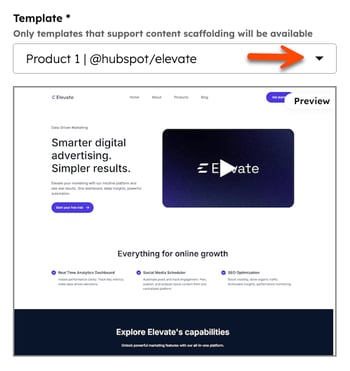
- No campo Instruções personalizadas , insira as instruções para guiar a geração da página.
- Para incluir imagens, marque a caixa de seleção Incluir imagens geradas na landing page .
- No menu suspenso Estilo de imagem, selecione uma opção de estilo de imagem (por exemplo, ?
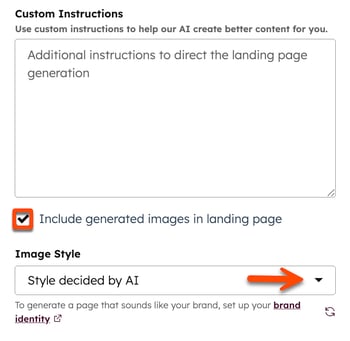
- Quando terminar, clique em Gerar.
- Depois que o conteúdo tiver sido gerado, clique no texto de visualização e, em seguida, exiba o conteúdo gerado completo no painel direito.
- Clique em Salvar e editar no aplicativo para adicionar a página gerada ao editor de conteúdo. Em seguida, continue editando o conteúdo no editor de conteúdo.